โหมดการกู้คืนของ Lenovo วิธีเข้าสู่การกู้คืน Android บนอุปกรณ์ต่างๆ
ก่อนเปิดใช้งานการกู้คืนไม่ว่าคุณจะใช้โทรศัพท์หรือแท็บเล็ตรุ่นใดคุณต้อง:
ถอดอุปกรณ์ออกจากคอมพิวเตอร์โดยถอดสาย USB
- ถอดสายชาร์จออกโดยดึงอะแดปเตอร์ออกจากเต้ารับ
ตอนนี้คุณสามารถดำเนินการต่อไปยังคำอธิบายวิธีเข้าสู่โหมด Android พิเศษ
วิธีเข้าสู่การกู้คืนบน Samsung
สำหรับเจ้าของโทรศัพท์ Samsung รุ่นเก่าคุณต้องดำเนินการดังต่อไปนี้:
1) ปิดอุปกรณ์
2) กดปุ่มตรงกลางและปุ่มเปิด / ปิดค้างไว้
สำหรับผู้ที่ทำงานกับ บริษัท เกาหลีรุ่นใหม่ ๆ คุณต้องดำเนินการดังนี้:
1) ปิดสมาร์ทโฟนของคุณ
2) กดปุ่มกลางปุ่มเปิด / ปิดและปุ่มเพิ่มระดับเสียงค้างไว้สองสามวินาที
และผู้ที่ใช้แท็บเล็ตบนระบบปฏิบัติการ Android และต้องการเข้าสู่การกู้คืนควรดำเนินการดังนี้:
1) ปิดแท็บเล็ต
2) กดปุ่มเปิด / ปิดและปุ่มเพิ่มระดับเสียงค้างไว้
ขั้นตอนข้างต้นใช้ได้กับรุ่น Samsung เท่านั้น
วิธีเข้าสู่การกู้คืนบน Sony
สำหรับแกดเจ็ต Sony ทั้งหมดมีหลายวิธีในการเข้าสู่การกู้คืน Android:
1) ปิดอุปกรณ์แล้วเปิดใหม่อีกครั้ง
2) เมื่อโลโก้ บริษัท ปรากฏขึ้นให้กดปุ่มปรับระดับเสียงขึ้นและลงค้างไว้พร้อมกันแล้วคลิกที่โลโก้
หากการดำเนินการเหล่านี้ไม่ได้เปิดใช้งานโหมดพิเศษคุณสามารถทำสิ่งต่อไปนี้:
1) ปิดอุปกรณ์
2) กดปุ่มเปิด / ปิดค้างไว้จนกว่าคุณจะรู้สึกถึงการสั่นสะเทือนสองครั้ง
3) ปล่อยปุ่มเปิดปิดและกดปุ่มเพิ่มระดับเสียงค้างไว้
ตัวเลือกเหล่านี้เหมาะสำหรับ Sony เท่านั้นสำหรับแบรนด์อื่นขั้นตอนเหล่านี้จะไร้ประโยชน์
วิธีเข้าสู่การกู้คืนบน Nexus
สำหรับ Nexus ที่ทำงานบนระบบปฏิบัติการ Android ในการเปิดใช้งานการกู้คืนคุณต้องทำสิ่งนี้:
1) ปิดอุปกรณ์
2) กดปุ่มเปิด / ปิดและปุ่มลดระดับเสียงค้างไว้
3) เมื่อเมนูปรากฏขึ้นให้ค้นหา "การกู้คืน" และยืนยันการเลือกส่วนนี้ด้วยปุ่มเปิด / ปิด
สำหรับรุ่น Nexus มีเพียงวิธีเดียวเท่านั้นที่จะเข้าสู่โหมดพิเศษบนระบบปฏิบัติการ Android
วิดีโอที่เกี่ยวข้อง:
ข่าวอื่น ๆ ที่เกี่ยวข้อง:
จำนวนการดู: 3,637 ครั้ง
__________ _____________ __________ ______ ____ ______ ______________ __________ ________ ______ ________ _____ ________ _______ _____ _________ ____ ______ _____ ______ ___ __________ ____ _______ ______ ______ ______ ________ ______ ____ ________ ____ ________ _______ ______
ในการเข้าสู่โหมดการกู้คืนคุณต้องใช้ bootloader หรือ bootloader ในทางกลับกันโหมดการกู้คืนจะใช้สำหรับการรีเซ็ตเป็นค่าเริ่มต้นฮาร์ดรีเซ็ตและเฟิร์มแวร์ของสมาร์ทโฟน
สมาร์ทโฟน Samsung มีโหมดดาวน์โหลดเฉพาะที่แยกจากโหมดการกู้คืน
วันนี้เราจะบอกวิธีเปลี่ยนไปใช้โหมดการกู้คืนบนสมาร์ทโฟน Android รุ่นต่างๆ
วิธีไปที่โหมดดาวน์โหลดบน Samsung

Download Mode เป็นตัวดาวน์โหลดสำหรับอุปกรณ์ Samsung โหมดนี้จะแสดงข้อมูลบางอย่างเกี่ยวกับสมาร์ทโฟนหรือแท็บเล็ตของคุณ เมื่อใช้โหมดดาวน์โหลดคุณสามารถเชื่อมต่ออุปกรณ์ Android กับคอมพิวเตอร์ของคุณติดตั้งเฟิร์มแวร์ใหม่หรือเมนูการกู้คืนที่กำหนดเอง
ในการไปที่โหมดดาวน์โหลดบน Samsung คุณต้องทำตามขั้นตอนเหล่านี้:
- ปิดอุปกรณ์ Android ของคุณอย่างสมบูรณ์
- กดปุ่มลดระดับเสียงปุ่มโฮมและปุ่มเปิด / ปิดพร้อมกัน
- ยืนยันตัวเลือกของคุณด้วยปุ่มเพิ่มระดับเสียง
วิธีเข้าสู่โหมดการกู้คืนบน Samsung

หากสมาร์ทโฟนของคุณมีเมนูการกู้คืนที่กำหนดเองเช่น ClockWorkMod คุณจะต้องใช้คีย์ผสมอื่น:
- ปิดสมาร์ทโฟนของคุณ
- ตอนนี้กดปุ่มเพิ่มระดับเสียงปุ่มโฮมและปุ่มเปิดปิดพร้อมกัน
- กดปุ่มค้างไว้จนกว่าเมนูที่กำหนดเองการกู้คืนจะโหลดขึ้น
- ใช้ปุ่มปรับระดับเสียงขึ้นและลงเพื่อนำทางเมนู กดปุ่ม Power เพื่อยืนยัน
วิธีเข้าสู่โหมดการกู้คืนบน Motorola และ Nexus

ในการเปลี่ยนเป็นโหมดการกู้คืนบนสมาร์ทโฟน Motorola และ Nexus คุณต้องดำเนินการดังต่อไปนี้:
- ปิดอุปกรณ์
- กดปุ่มลดระดับเสียงและปุ่มเปิด / ปิด
- bootloader จะปรากฏขึ้น ใช้ปุ่มปรับระดับเสียงเพื่อเลือกการกู้คืน กดปุ่มเปิด / ปิดเพื่อเลือก
วิธีเข้าสู่โหมดการกู้คืนบน LG
ในการเปลี่ยนเป็นโหมดการกู้คืนบนสมาร์ทโฟน LG คุณต้องกดคีย์ผสมบางอย่าง:
- ปิดอุปกรณ์และรอสองสามวินาทีเพื่อให้เครื่องปิดสนิท
- กดปุ่มลดระดับเสียงและปุ่มเปิด / ปิด
- เมื่อโลโก้ LG ปรากฏขึ้นให้ปล่อยปุ่มเปิดปิดแล้วกดอีกครั้ง หลังจากนั้นตัวเลือกจะปรากฏขึ้น ฮาร์ดรีเซ็ต หรือโหมดการกู้คืน
วิธีเข้าสู่โหมดการกู้คืนบน HTC

ในสมาร์ทโฟน HTC ขั้นตอนการเปลี่ยนไปใช้โหมดการกู้คืนจะแตกต่างกันเล็กน้อย:
- เปิดสมาร์ทโฟนของคุณจากนั้นไปที่การตั้งค่า - แบตเตอรี่และยกเลิกการเลือกช่อง Fastboot
- ปิดอุปกรณ์ Android ของคุณและรอสักครู่
- กดปุ่มเปิด / ปิดและลดระดับเสียงพร้อมกัน ค้างไว้สองสามวินาที
- หน้าจอที่มีพื้นหลังสีขาวจะปรากฏขึ้น ใช้ปุ่มปรับระดับเสียงเพื่อเลือก "การกู้คืน"
- กดปุ่ม Power เพื่อยืนยัน
วิธีเข้าสู่โหมดการกู้คืนบน ASUS

การเปลี่ยนเป็นโหมดการกู้คืนบนอุปกรณ์ Asus นั้นง่ายและรวดเร็วมาก:
- ปิดอุปกรณ์ Android ของคุณอย่างสมบูรณ์
- กดปุ่มเปิดปิดและเพิ่มระดับเสียง กดปุ่มค้างไว้จนกว่าหุ่นยนต์ Android จะปรากฏบนหน้าจอ
- โหมดการกู้คืนจะปรากฏขึ้นหลังจากนั้นไม่กี่วินาที
- ด้วยปุ่มปรับระดับเสียงขึ้นและลงคุณสามารถเลือกตัวเลือกที่คุณสนใจเช่นรีเซ็ตเป็นค่าเริ่มต้นจากโรงงาน เมื่อคลิกปุ่มเปิดปิดคุณจะเลือกได้
วิธีเข้าสู่โหมดการกู้คืนบน Huawei
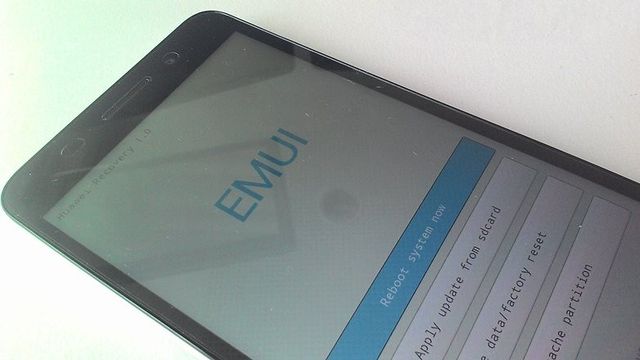
การเปิดใช้งานโหมดการกู้คืนบน Huawei นั้นคล้ายกับก่อนหน้านี้มาก:
- ปิดอุปกรณ์และรอจนกว่าจะปิดสนิท
- กดปุ่มเพิ่มระดับเสียงและปุ่มเปิด / ปิดจนกระทั่งหน้าจอสว่างขึ้น
- หลังจากนั้นสักครู่โหมดการกู้คืนจะโหลดขึ้น
วิธีเข้าสู่โหมดการกู้คืนบน Xiaomi
มีสองวิธีในการเข้าสู่โหมดการกู้คืนบนสมาร์ทโฟน Xiaomi: ผ่านหน้าจออัปเดตหรือใช้แป้นพิมพ์ลัด

หากสมาร์ทโฟนเปิดอยู่:
- เปิดแอพ Updater
- คลิกที่จุดสามจุดที่มุมขวาบน
- เลือก "รีบูตเป็นโหมดการกู้คืน" จากรายการแบบเลื่อนลง
หากสมาร์ทโฟนปิดอยู่:
- ปิดสมาร์ทโฟนของคุณ
- กดปุ่มเพิ่มระดับเสียงและปุ่มเปิด / ปิดพร้อมกัน
หากคุณใช้คีย์ผสมที่ไม่ถูกต้องให้กดปุ่มลดระดับเสียง สิ่งนี้จะนำคุณไปสู่ \u200b\u200bFastboot (โปรโตคอลสำหรับเชื่อมต่อกับคอมพิวเตอร์) หากต้องการปิดอุปกรณ์อย่างสมบูรณ์ให้กดปุ่มเปิด / ปิดค้างไว้อย่างน้อย 12 วินาที
หากคุณไม่สามารถเข้าสู่โหมดการกู้คืนบนอุปกรณ์ Android ของคุณให้เขียนความคิดเห็น
ผู้ใช้แกดเจ็ตมักสนใจวิธีเข้าสู่เมนูการกู้คืนบนอุปกรณ์ที่ใช้ Android การได้รับสิทธิ์ root บนอุปกรณ์ช่วยให้คุณทำสิ่งต่างๆได้มากขึ้นเช่นการติดตั้งเฟิร์มแวร์ใหม่การอัปเดตระบบปฏิบัติการและการรีเซ็ตการตั้งค่า ด้วยโหมดการกู้คืนเท่านั้นที่คุณสามารถใช้ประโยชน์ทั้งหมดนี้ได้
วิธีเข้าสู่โหมดการกู้คืน
สำหรับผู้ใช้ที่ไม่มีประสบการณ์การเข้าถึง Android System Recovery 3e นั้นค่อนข้างท้าทาย แต่ถ้าคุณทำตามคำแนะนำอย่างรอบคอบก็ไม่ควรมีปัญหาร้ายแรง กระบวนการเข้าสู่โหมดการกู้คืนเปิดอยู่ สมาร์ทโฟน Android อาจแตกต่างกันอย่างมากจากผู้ผลิตรายอื่น ตัวอย่างเช่นพิจารณาอุปกรณ์ยอดนิยมจากแบรนด์ที่มีชื่อเสียง
 หากคุณต้องการทราบวิธีเข้าสู่การกู้คืนบน Galaxy S4, S5, S6 หรืออุปกรณ์ Samsung อื่น ๆ คุณต้องปิดโทรศัพท์ก่อน ในการดำเนินการนี้ให้กดปุ่มเปิด / ปิดค้างไว้จากนั้นเลือกตัวเลือก "ปิดเครื่อง" จากนั้นคุณต้องกดปุ่ม Power, Volume Up และ Home ค้างไว้พร้อมกันจนกว่าโหมดการกู้คืนจะเริ่มขึ้น หากต้องการออกจากการกู้คืนเพียงเลือกตัวเลือกรีบูตระบบทันที
หากคุณต้องการทราบวิธีเข้าสู่การกู้คืนบน Galaxy S4, S5, S6 หรืออุปกรณ์ Samsung อื่น ๆ คุณต้องปิดโทรศัพท์ก่อน ในการดำเนินการนี้ให้กดปุ่มเปิด / ปิดค้างไว้จากนั้นเลือกตัวเลือก "ปิดเครื่อง" จากนั้นคุณต้องกดปุ่ม Power, Volume Up และ Home ค้างไว้พร้อมกันจนกว่าโหมดการกู้คืนจะเริ่มขึ้น หากต้องการออกจากการกู้คืนเพียงเลือกตัวเลือกรีบูตระบบทันที
 คุณต้องปิดเครื่องโทรศัพท์ LG ด้วย จากนั้นกดปุ่มเปิดปิดและปุ่มลดระดับเสียงพร้อมกัน เมื่อโลโก้ LG ปรากฏขึ้นให้ปล่อยปุ่ม หลังจากนั้นสักครู่ให้กดปุ่ม 2 ปุ่มเดียวกันอีกครั้งค้างไว้จนกระทั่งเมนู Hard Reset ปรากฏขึ้น หลังจากแสดงเมนูแล้วให้ใช้ปุ่มเปิด / ปิดเพื่อยืนยันการรีเซ็ตเป็นค่าเริ่มต้นจากโรงงาน หลังจากนั้นอุปกรณ์ LG จะเข้าสู่โหมดการกู้คืน
คุณต้องปิดเครื่องโทรศัพท์ LG ด้วย จากนั้นกดปุ่มเปิดปิดและปุ่มลดระดับเสียงพร้อมกัน เมื่อโลโก้ LG ปรากฏขึ้นให้ปล่อยปุ่ม หลังจากนั้นสักครู่ให้กดปุ่ม 2 ปุ่มเดียวกันอีกครั้งค้างไว้จนกระทั่งเมนู Hard Reset ปรากฏขึ้น หลังจากแสดงเมนูแล้วให้ใช้ปุ่มเปิด / ปิดเพื่อยืนยันการรีเซ็ตเป็นค่าเริ่มต้นจากโรงงาน หลังจากนั้นอุปกรณ์ LG จะเข้าสู่โหมดการกู้คืน
 ในการเข้าสู่โหมดการกู้คืนบนอุปกรณ์ HTC ก่อนอื่นคุณต้องไปที่การตั้งค่าแบตเตอรี่และยกเลิกการเลือกช่องตรงข้ามตัวเลือก Fastboot จากนั้นคุณควรปิดสมาร์ทโฟนและรออย่างน้อย 5 วินาทีหลังจากหน้าจอดับ ถัดไปคุณต้องกดปุ่มลดระดับเสียงค้างไว้จากนั้นกดปุ่มเปิด / ปิดและเปิดอุปกรณ์ เมื่อเปิดใช้งานโทรศัพท์ให้ปล่อยปุ่มเปิดปิด แต่ยังคงลดระดับเสียงค้างไว้เพื่อเข้าสู่โหมด Bootloader ต้องใช้ Volume Down เพื่อไปยังตัวเลือกในโหมด bootloader จากนั้นคุณต้องยืนยันการเลือกตัวเลือกการกู้คืนโดยใช้ปุ่มเปิด / ปิด
ในการเข้าสู่โหมดการกู้คืนบนอุปกรณ์ HTC ก่อนอื่นคุณต้องไปที่การตั้งค่าแบตเตอรี่และยกเลิกการเลือกช่องตรงข้ามตัวเลือก Fastboot จากนั้นคุณควรปิดสมาร์ทโฟนและรออย่างน้อย 5 วินาทีหลังจากหน้าจอดับ ถัดไปคุณต้องกดปุ่มลดระดับเสียงค้างไว้จากนั้นกดปุ่มเปิด / ปิดและเปิดอุปกรณ์ เมื่อเปิดใช้งานโทรศัพท์ให้ปล่อยปุ่มเปิดปิด แต่ยังคงลดระดับเสียงค้างไว้เพื่อเข้าสู่โหมด Bootloader ต้องใช้ Volume Down เพื่อไปยังตัวเลือกในโหมด bootloader จากนั้นคุณต้องยืนยันการเลือกตัวเลือกการกู้คืนโดยใช้ปุ่มเปิด / ปิด 
ในกรณีของสมาร์ทโฟน Google Nexus ขั้นตอนแรกคือปิดเครื่อง จากนั้นให้กดปุ่มควบคุมระดับเสียง 2 ปุ่มค้างไว้จากนั้นทำเช่นเดียวกันกับปุ่มเปิด / ปิดอันเป็นผลมาจากการที่อุปกรณ์ควรเปิด ตัวเลือกเริ่มควรปรากฏพร้อมไอคอนลูกศร กดปุ่มลดระดับเสียงสองครั้งเพื่อไฮไลต์การกู้คืน จากนั้นกดปุ่มเปิด / ปิดเพื่อเริ่มโหมดการกู้คืน
ผู้ที่สนใจวิธีการใช้ Recovery จำเป็นต้องรู้ว่า อุปกรณ์ Android ใช้แป้นพิมพ์ลัดที่แตกต่างกันเพื่อเข้าสู่ Bootloader หรือ Fastboot Mode สมาร์ทโฟนที่มีชื่อเสียงส่วนใหญ่ใช้ปุ่มปรับระดับเสียงและปุ่มเปิดปิดเพื่อจุดประสงค์นี้ หากคุณไม่พบชุดค่าผสมที่ถูกต้องคุณควรอ่านเอกสารสำหรับอุปกรณ์
แอพกู้คืนข้อมูล Android
โทรศัพท์ Android สามารถเข้าสู่โหมดการกู้คืนหรือบูตได้ด้วยตนเอง แต่ปัญหาคือเมื่อใช้ฟังก์ชันเหล่านี้จะไม่สามารถเข้าถึงไฟล์ของผู้ใช้ได้
หากระบบปฏิบัติการไม่เริ่มทำงานด้วยเหตุผลบางประการ แต่คุณต้องการเข้าถึงข้อมูลบนอุปกรณ์คุณจะต้องมีแอปพลิเคชันที่เรียกว่าการกู้คืนข้อมูล Android ในการใช้โปรแกรมนี้คุณต้องทำตามขั้นตอนเหล่านี้:
- เชื่อมต่อโทรศัพท์ของคุณกับพีซีผ่าน USB ดาวน์โหลดและติดตั้งแอปพลิเคชันบนคอมพิวเตอร์ของคุณเรียกใช้ เลือก Android Broken Data Recovery จาก 4 ตัวเลือกในคอลัมน์ด้านซ้าย จากนั้นกำหนดไฟล์ที่ต้องกู้คืนแล้วคลิกปุ่มเริ่ม
- เลือกตัวเลือก Touch Cannot Be Used / Cannot Enter The System / Black Screen ถัดไปคุณจะต้องระบุรุ่นอุปกรณ์ (ตัวอย่างเช่น ซัมซุงกาแล็กซี S5)
- โปรแกรมควรจดจำโทรศัพท์และวิเคราะห์ไฟล์ในโทรศัพท์ได้สำเร็จ
- คุณสามารถตรวจสอบผลการสแกนทั้งหมดทีละไฟล์และเลือกไฟล์ที่จะกู้คืน จากนั้นคุณต้องคลิกปุ่มกู้คืนเพื่อบันทึกข้อมูลในโฟลเดอร์เฉพาะ หลังจากนั้นโปรแกรมจะเสนอให้ออก
โหมดการกู้คืนสะดวกมากสำหรับการสำรองหรือรีเซ็ตการตั้งค่าระบบ ผู้ใช้ที่มีประสบการณ์มักใช้เพื่อดำเนินการปรับแต่งที่ซับซ้อนและการตั้งค่าทุกประเภท
ทำ รีเซ็ตเต็ม ข้อมูลการตั้งค่าจากโรงงาน
- reflash อุปกรณ์;
- รับสิทธิ์ของรูท
แต่ก่อน วิธีเปิดโทรศัพท์ในโหมดการกู้คืนตรวจสอบว่าเครื่องไม่ได้เชื่อมต่อกับเครือข่ายผ่านทาง เครื่องชาร์จ หรือกับคอมพิวเตอร์ผ่านสาย USB ตรวจสอบด้วย (ไม่ควรปิดกั้น)
วิธีเปิดใช้งานโทรศัพท์ Samsung ในโหมดการกู้คืน
ในการเข้าสู่การกู้คืนบนโทรศัพท์ Samsung รุ่นเก่าคุณต้อง:
2) กดปุ่มตรงกลางและปุ่มเปิด / ปิดค้างไว้
หรือตัวเลือกอื่น:
1) ปิดอุปกรณ์ทำงาน
2) กดปุ่มเพิ่มระดับเสียงและปุ่มเปิด / ปิดพร้อมกันค้างไว้
สำหรับรุ่นที่ทันสมัย สมาร์ทโฟน Samsung สามารถเข้าสู่โหมดการกู้คืนได้ดังนี้:
1) ปิดโทรศัพท์
2) กดปุ่มกลางปุ่มเปิด / ปิดและเพิ่มระดับเสียงค้างไว้พร้อมกัน
วิธีเปิดโทรศัพท์ในโหมดการกู้คืนบน NTS
วิธีการเปิดโทรศัพท์ในโหมดการกู้คืนจะแตกต่างกันเล็กน้อยสำหรับรุ่น HTC ที่นี่คุณต้องการ:
1) นำอุปกรณ์เข้าสู่โหมด Bootloader;
2) ค้นหา Recovery ในเมนูและเข้าไป
วิธีเปิดโทรศัพท์ในโหมดการกู้คืนบน Sony
สำหรับโทรศัพท์ Sony ในการเข้าสู่ Recovery คุณต้อง:
1) ปิดอุปกรณ์มือถือ
2) จากนั้นเปิดอีกครั้ง
3) เมื่อโลโก้ Sony สว่างขึ้นบนจอแสดงผลให้ใช้ชุดค่าผสมต่อไปนี้:
- กดปุ่มปรับระดับเสียงขึ้นและลงพร้อมกันและคลิกที่โลโก้ บริษัท
- กดปุ่มเปิด / ปิดค้างไว้จนกว่าจะมีการสั่นสะเทือนสองครั้งจากนั้นปล่อยแล้วกดปุ่มเพิ่มระดับเสียง
จากตัวอย่างเหล่านี้คุณจะมั่นใจได้ว่าการเข้าสู่โหมดการกู้คืนนั้นไม่ยากไปกว่านั้น แต่ยังมีวิธีสากลที่เหมาะสำหรับอุปกรณ์ Android ทุกรุ่น
1) ติดตั้ง Terminal Emulator สำหรับแอปพลิเคชัน Android จากตลาด
2) ใส่มัน;
3) พิมพ์คำสั่งต่อไปนี้:
- สุ;
- รีบูตการกู้คืน
หลังจากขั้นตอนเหล่านี้อุปกรณ์จะรีบูตและจะอยู่ในโหมดการกู้คืน ตอนนี้คุณสามารถดำเนินการต่างๆเพื่ออัพเกรดมือถือของคุณ
วิดีโอที่เกี่ยวข้อง:
ข่าวอื่น ๆ ที่เกี่ยวข้อง:
จำนวนการดู: 19228 ครั้ง
__________ _____________ __________ ______ ____ ______ ______________ __________ ________ ______ ________ _____ ________ _______ _____ _________ ____ ______ _____ ______ ___ __________ ____ _______ ______ ______ ______ ________ ______ ____ ________ ____ ________ _______ ______
แล็ปท็อปรุ่นล่าสุดมีตัวเลือกที่ดีมากในการคืนแล็ปท็อปกลับสู่สถานะโรงงานซึ่งสะดวกมาก หลังจากติดตั้งระบบบนแล็ปท็อปคุณต้องติดตั้งไดรเวอร์และโปรแกรมทั้งหมด ตอนนี้หลังจากคืนค่าระบบแล้วสิ่งนี้ไม่จำเป็นอีกต่อไป สิ่งนี้ไม่เพียง แต่ใช้กับแล็ปท็อป Asus เท่านั้น แต่บทความนี้จะเน้นไปที่พวกเขา
ในช่วงสัปดาห์ที่ผ่านมาแล็ปท็อปหลายเครื่องประสบปัญหาในการโหลดระบบปฏิบัติการ ในกรณีหลังเจ้าของเกิดคำถามว่า“ จะเริ่มการกู้คืนได้อย่างไร ระบบ Asus EEE PC? "
ในแล็ปท็อป การกู้คืนของ Asus ระบบ (การกู้คืน) เริ่มต้นด้วยปุ่ม F9 ในบทความนี้ภาพถ่ายถูกถ่ายขณะกู้คืนระบบบน Asus X54C-SX531R พาร์ติชันที่ซ่อนอยู่ที่มีขนาด 20-30 GB ถูกสร้างขึ้นบนฮาร์ดดิสก์ (HDD) ของแล็ปท็อปซึ่งคุณไม่สามารถช่วยได้ แต่ลบจัดรูปแบบแม้ในคอมพิวเตอร์เครื่องอื่น (หากคุณถอด HDD ออก) ด้วยวิธีง่ายๆ แต่มัน จะเป็นการดีกว่าที่จะไม่ลบพาร์ติชันการกู้คืนระบบ หากคุณติดตั้งระบบปฏิบัติการอื่นคุณจะต้องค้นหาและติดตั้งไดรเวอร์ที่เหมาะสมด้วยตนเอง
จำไว้ว่า แบตเตอรี่สะสม แล็ปท็อปจะต้องชาร์จจนเต็มและในบางรุ่นแล็ปท็อปจะต้องเชื่อมต่อกับแหล่งจ่ายไฟหลักในระหว่างกระบวนการกู้คืน
ในการเริ่มขั้นตอนการกู้คืนแล็ปท็อป Asus คุณต้องกดปุ่ม F9 ค้างไว้สองสามวินาทีทันทีหลังจากเปิดเครื่องคอมพิวเตอร์ ในกรณีนี้เมนูดังกล่าวควรปรากฏขึ้น

กดปุ่มตกลง.

เลือกภาษาที่ต้องการจากรายการแบบเลื่อนลงแล้วคลิก "ถัดไป"

ในหน้าต่างที่ปรากฏขึ้นจะมีคำเตือนว่านี่ ซอฟต์แวร์ ออกแบบมาเฉพาะสำหรับแล็ปท็อป Asus และจะเตือนด้วยว่าข้อมูลในดิสก์จะถูกทำลาย หากคุณบันทึกทุกอย่าง ไฟล์ที่ต้องการคลิก "ถัดไป" อย่างกล้าหาญ
จากนั้นพวกเขาจะเสนอทางเลือกว่าพาร์ติชันใดในการกู้คืนระบบ นี่เป็นทางเลือกของคุณ แต่หากต้องการบันทึกข้อมูลในส่วน "D" ให้เลือก "คืนค่า Windows ไปยังพาร์ติชันแรก" แล้วคลิก "ถัดไป"

จากนี้ไปขั้นตอนการฟื้นฟูจะเริ่มต้นโดยตรง จุดเริ่มต้นมีลักษณะดังนี้: 

อย่ากังวลอย่ากดหรือป้อนอะไร!หลังจากเริ่มการกู้คืนระบบบน แล็ปท็อป asusแล็ปท็อปจะป้อนข้อมูลเหล่านี้โดยอัตโนมัติ เพียงรอจนกระทั่งเดสก์ท็อปปรากฏบนจอแสดงผลและแล็ปท็อปหยุดรีบูต ในกรณีนี้กระบวนการกู้คืนใช้เวลานานกว่า 1 ชั่วโมง


จำเป็นต้องป้อนข้อมูลเมื่อเลือกภาษาและชื่อผู้ใช้เท่านั้น
ฉันขอย้ำว่าแล็ปท็อปรุ่นต่างๆมีเครื่องมือซอฟต์แวร์ที่แตกต่างกันในตัว แต่โดยทั่วไปแล้วสาระสำคัญเหมือนกัน - เริ่มต้นใช้งานกดถัดไปและรอ